如何做高级表格?这样的自动跳转的导航按钮,算不算高级?算不算实用?下面一起来看制作步骤吧!
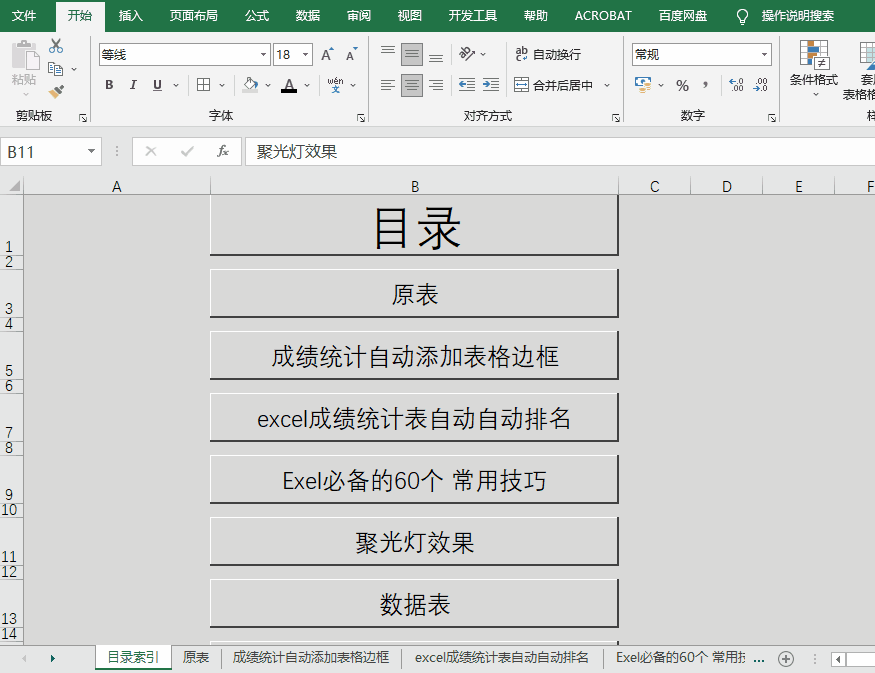
1、首先打开做目录的工作表,点击左上角的三角形全选表格,填充为灰白色,这样可以将周围的空白单元格取消掉,如下图:

2、按住ctrl G,调出定位条件对话框,点击【定位条件】
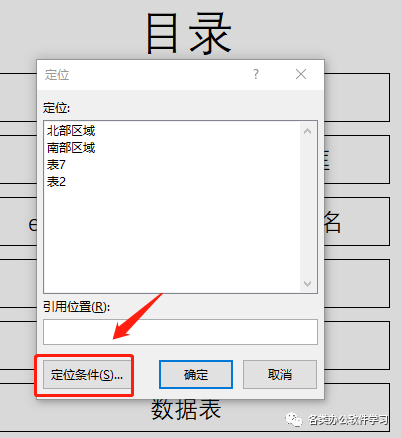
3、【常量】→【确定】
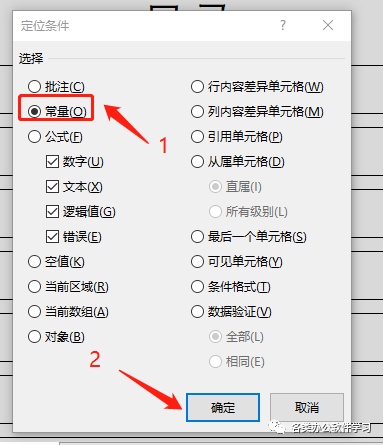
4、按住ctrl 1,调出设置单元格式对话框,在边框内颜色选择白色,将左边和上边的边框设置为白色,如下图:

5、选择粗一点的直线,颜色选择黑色,将右边和下边的框线设置为黑色,如下图:
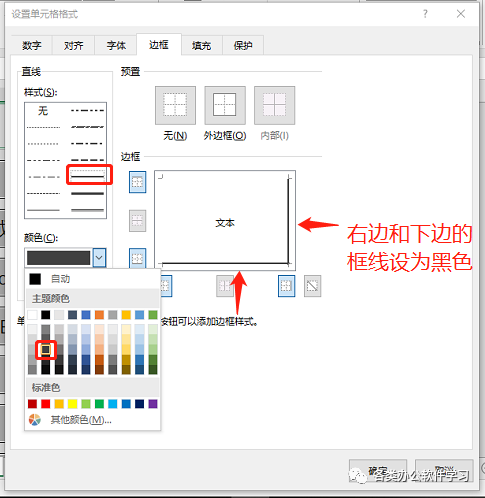
6、立体感按钮就做好了,接下来就是添加超链接
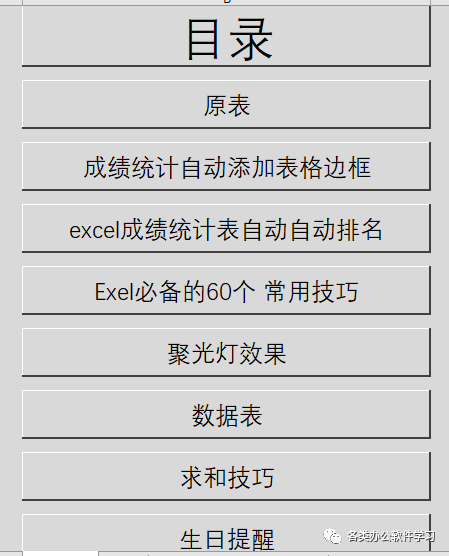
7、按住ctrl K调出插入超链接的对话框,【本文档中的位置】选择对应的表格后,点击【确定】即可,如下图:
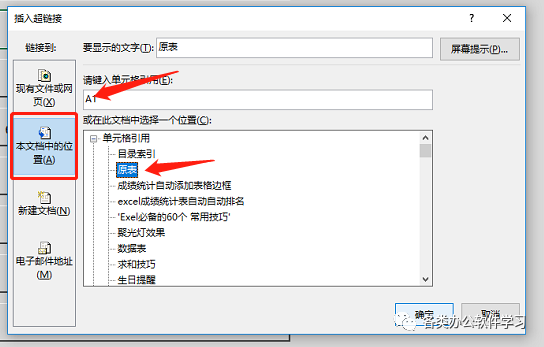


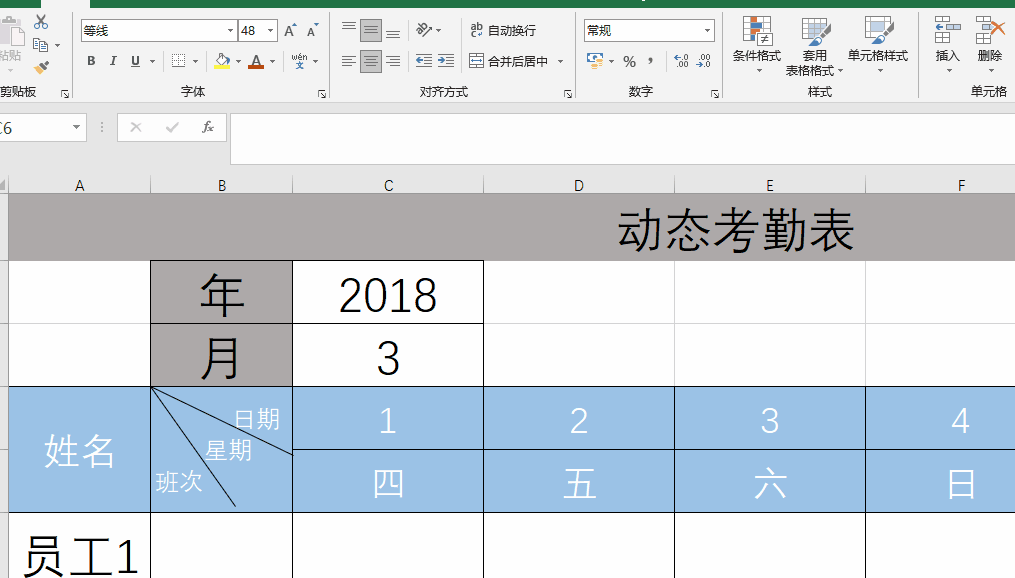


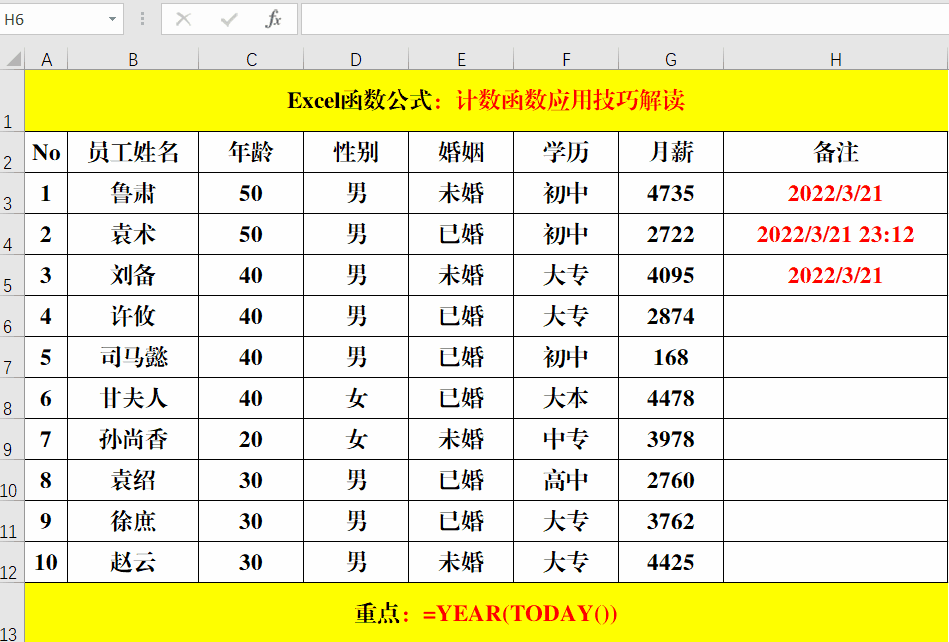
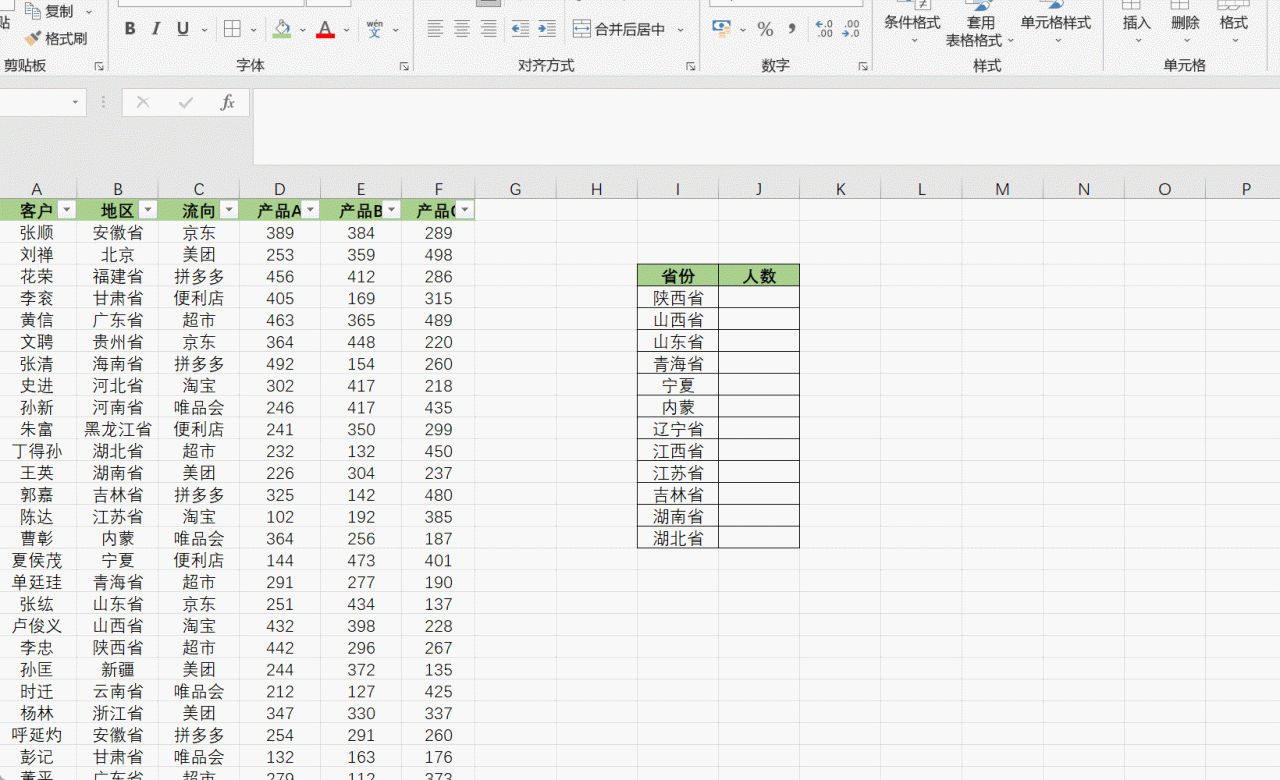
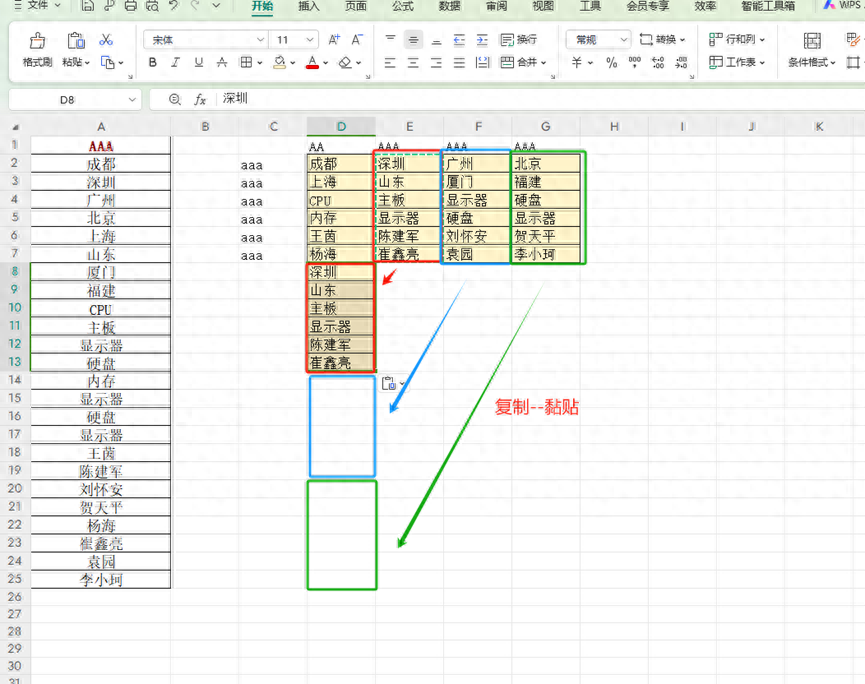
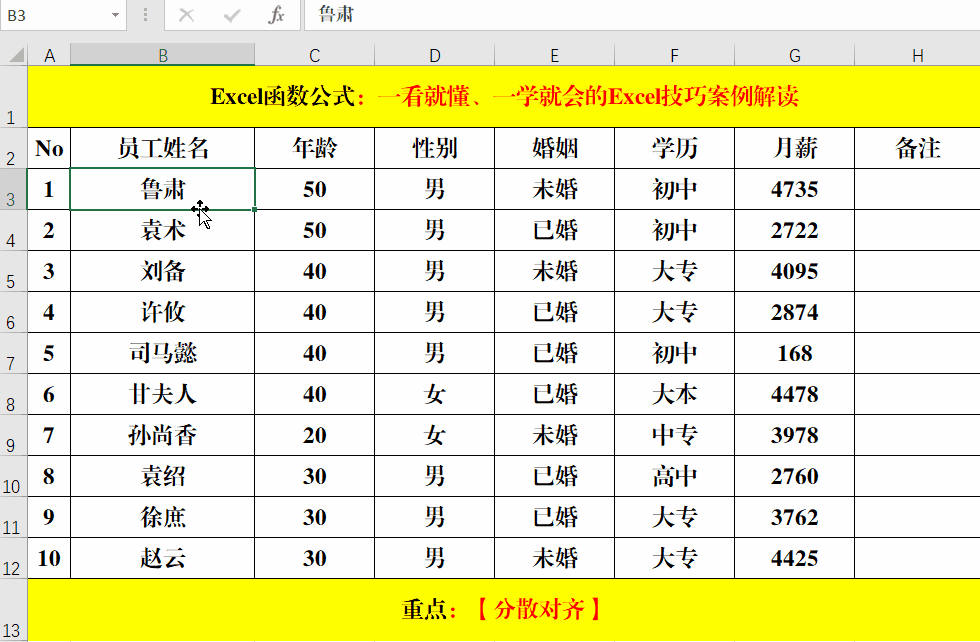
评论 (0)